Trước tiên bạn cài đặt trình duyệt Google Chrome nếu chưa có, kích vào đây để tải về và cài đặt. Tiếp theo bạn tải về tiện ích mở rộng có tên Chrome Remote Desktop Beta tại đây. 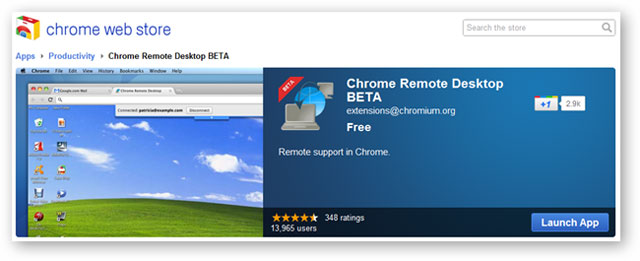 Trong quá trình cài đặt bạn sẽ được yêu cầu cho phép ứng dụng được quyền truy cập để:
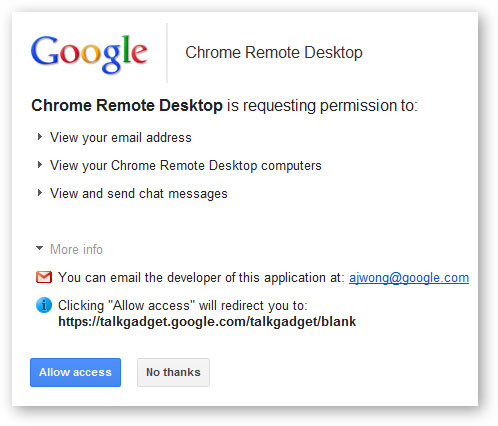 Nhấn Allow access để tiếp tục. Sau khi cài đặt xong, mở một tab mới trong Chrome và kích vào ứng dụng Chrome Remote Desktop BETA. 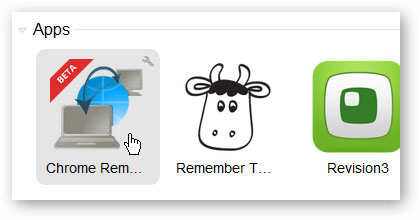 Kích vào nút Share This Computer để lấy đoạn mã ngẫu nhiên gồm 12 ký tự, hãy ghi nhớ và bảo mật cẩn thận: 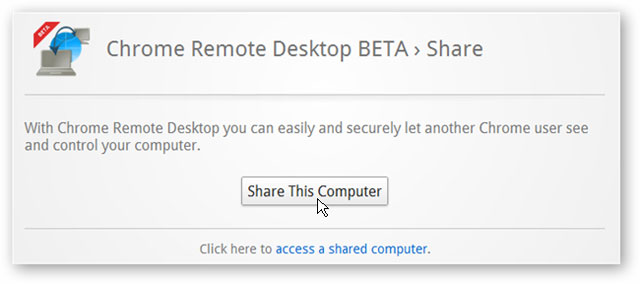 Đoạn mã này chính là chìa khóa để người khác có thể sử dụng để truy cập vào máy tính của bạn. Trên một máy tính khác, kích Access A Shared thay vì Share This Computer để tiến hành truy cập vào máy tính đã được chia sẻ trong mạng và nhập vào đoạn mã trên (bao gồm cả khoảng trống). NhấnConnect. 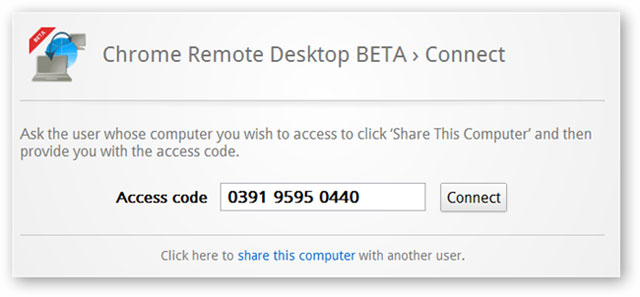 Ngay lập tức bạn sẽ truy cập được vào máy bên kia và có thể điều khiển song song cả hay máy. Khi đang ở trạng thái kết nối, bạn ấn tổ hợp phím Ctrl+Alt+Esc để ngắt kết nối hoặc đóng tab Google Chrome. 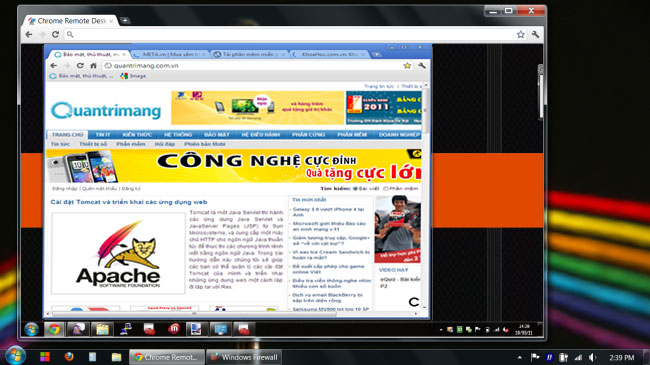 Nếu bạn gặp sự cố trong quá trình connecting hoặc bị treo khi xác minh đoạn mã truy cập, hãy thử cho phép cổng 443 và 5222 để có một quy tắc inbound, outbound trong tường lửa của mình bằng cách sử dụng cả UDP lẫn TCP.  Nếu cần giúp đỡ thêm về các tính năng, bạn có thể vào trang trợ giúp của Google để được hướng dẫn |
Thứ Hai, 26 tháng 12, 2011
Đăng ký:
Đăng Nhận xét (Atom)

0 nhận xét:
Đăng nhận xét